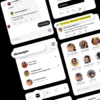Windows10гБЃгГ¶гГЉгВґгГЉгВҐгВ§гВ≥гГ≥гБѓз∞°еНШгБЂе§ЙжЫігБІгБНгВЛгАВгБЯгБ†еИЭжЬЯгБЃгБВгБЃгВҐгВ§гВ≥гГ≥гБЂжИїгБЩжЦєж≥ХгБМгВПгБЛгВКгБ•гВЙгБДвА¶
жЬАзµВжЫіжЦ∞ [2020еєі4жЬИ23жЧ•]
гБУгБЃи®ШдЇЛеЖЕгБЂгБѓеЇГеСКгГ™гГ≥гВѓгБМеРЂгБЊгВМгБ¶гБДгБЊгБЩгАВ
пЉЉпЉЉгБ©гБЖгБЛгГХгВ©гГ≠гГЉгВТгБКй°ШгБДгБЧгБЊгБЩвА¶пЉПпЉП
гВ≠гГЉгГѓгГЉгГЙпЉЪWindows, windows 10, гВҐгВ§гВ≥гГ≥, гГ¶гГЉгВґгГЉгВҐгВ§гВ≥гГ≥, еИЭжЬЯеМЦ, еЙКйЩ§, е§ЙжЫі, 展ж≠і,
< гБУгБЃи®ШдЇЛгВТгВЈгВІгВҐ >
Windows10гБЃгГ¶гГЉгВґгГЉгВҐгВ§гВ≥гГ≥гВТе§ЙжЫіпЉЖеИЭжЬЯгВҐгВ§гВ≥гГ≥гБЂжИїгБЩжЦєж≥ХгАБ展ж≠ігБ®гБЧгБ¶жЃЛгБ£гБ¶гБДгВЛеЖЩзЬЯгВТеЙКйЩ§гБЩгВЛжЦєж≥ХгБІгБЩгАВ
Windows10гБЃгГ≠гВ∞гВ§гГ≥жЩВгВДи®≠еЃЪгВТйЦЛгБНгБЯжЩВгБ™гБ©гБЂи°®з§ЇгБХгВМгВЛгАМгГ¶гГЉгВґгГЉгВҐгВ§гВ≥гГ≥гАН
еИЭжЬЯзКґжЕЛгБ†гБ®гВ∞гГђгГЉиГМжЩѓгБЂз∞°жШУгБ™дЇЇгБЃгВ§гГ©гВєгГИгБЃгВЈгГ≥гГЧгГЂгБ™гВҐгВ§гВ≥гГ≥гБМи®≠еЃЪгБХгВМгБ¶гБДгБЊгБЩгАВ
гБУгБЃгГ¶гГЉгВґгГЉгВҐгВ§гВ≥гГ≥гБѓиЗ™еИЖгБЃе•љгБНгБ™зФїеГПгБЂе§ЙжЫігБІгБНгБЊгБЩгАВ
еИЭжЬЯгВҐгВ§гВ≥гГ≥гБЂжИїгБЩгБУгБ®гВВгБІгБНгВЛгБСгБ©гБ°гВЗгБ£гБ®гВПгБЛгВКгБ•гВЙгБД
вЖРгБѓеЃЪзХ™гБЃWindows10гБЃеИЭжЬЯгГ¶гГЉгВґгГЉгВҐгВ§гВ≥гГ≥гБІгБЩгАВ
дЄАеЇ¶е§ЙжЫігБЧгБЯгГ¶гГЉгВґгГЉгВҐгВ§гВ≥гГ≥гВТгБУгБЃеИЭжЬЯгВҐгВ§гВ≥гГ≥гБЂжИїгБЩгБУгБ®гВВгБІгБНгБЊгБЩгБМгАБжИїгБЩе†іеРИгБѓдЄАзЩЇгБІжИїгБЩгГЬгВњгГ≥гБѓзФ®жДПгБХгВМгБ¶гБКгВЙгБЪгАБWindows10еЖЕгБЂдњЭе≠ШгБХгВМгБ¶гБДгВЛеИЭжЬЯгВҐгВ§гВ≥гГ≥гВТжМЗеЃЪгБЩгВЛењЕи¶БгБМгБВгВКгБЊгБЩгАВ
гБЊгБЯгАБдЄАеЇ¶гГ¶гГЉгВґгГЉгВҐгВ§гВ≥гГ≥гВТе§ЙжЫігБЩгВЛгБ®жђ°гБЂгВҐгВ§гВ≥гГ≥гВТе§ЙжЫігБЧгБЯе†іеРИгБЂйБОеОїгБЂи®≠еЃЪгБЧгБ¶гБДгБЯзФїеГПгБМ展ж≠ігБ®гБЧгБ¶жЃЛгБ£гБ¶и°®з§ЇгБХгВМгБЊгБЩгАВ
гБУгВМгВТеЙКйЩ§гБЩгВЛжЙЛй†ЖгВВзієдїЛгБЧгБЊгБЩгАВ
гБУгБЃи®ШдЇЛгБІгБѓгАБWindows10гБІгГ¶гГЉгВґгГЉгВҐгВ§гВ≥гГ≥гВТе§ЙжЫіпЉЖеИЭжЬЯгВҐгВ§гВ≥гГ≥гБЂжИїгБЩжЦєж≥ХгАБ展ж≠ігБ®гБЧгБ¶жЃЛгБ£гБ¶гБДгВЛеЖЩзЬЯгВТеЙКйЩ§гБЩгВЛжЙЛй†ЖгВТзієдїЛгБЧгБЊгБЩгАВ
гАРWindows10гАСгГ¶гГЉгВґгГЉгВҐгВ§гВ≥гГ≥гВТе§ЙжЫіпЉЖеИЭжЬЯгВҐгВ§гВ≥гГ≥гБЂжИїгБЩгАБ展ж≠ігБ®гБЧгБ¶жЃЛгБ£гБ¶гБДгВЛеЖЩзЬЯгВТеЙКйЩ§гБЩгВЛжЦєж≥Х
гГ¶гГЉгВґгГЉгВҐгВ§гВ≥гГ≥гБЃе§ЙжЫіжЙЛй†Ж
windows10гБЃи®≠еЃЪгВТйЦЛгБНгБЊгБЩгАВ
гАМгВҐгВЂгВ¶гГ≥гГИгАНгВТгВѓгГ™гГГгВѓгБЧгБЊгБЩгАВ
еЈ¶гБЃгГ°гГЛгГ•гГЉгБІгАМгГ¶гГЉгВґгГЉгБЃжГЕ冱гАНгВТйБЄжКЮгБЧгБЊгБЩгАВ
иЗ™еИЖгБЃгГ¶гГЉгВґгГЉжГЕ冱гБМи°®з§ЇгБХгВМгБЊгБЩгАВ
иЗ™еИЖгБЃзФїеГПгВТдљЬжИРй†ЕзЫЃгБЃдЄЛгБЂгБВгВЛгАМгВЂгГ°гГ©гАНгБЊгБЯгБѓгАМеПВзЕІгАНгВТйБЄжКЮгБЧгБЊгБЩгАВ
гВЂгГ°гГ©гВТйБЄжКЮгБЩгВЛгБ®Windows PCгБЂжР≠иЉЙгБХгВМгБ¶гБДгВЛгВЂгГ°гГ©гБМиµЈеЛХгБЧгБ¶жТЃељ±гАБеПВзЕІгВТйБЄжКЮгБЩгВЛгБ®WindowsеЖЕгБЂдњЭе≠ШгБХгВМгБ¶гБДгВЛеЖЩзЬЯгАБзФїеГПгВТйБЄжКЮгБ®гБДгБЖгБУгБ®гБЂгБ™гВКгБЊгБЩгАВ
гГ¶гГЉгВґгГЉгВҐгВ§гВ≥гГ≥гБЂи®≠еЃЪгБЧгБЯгБДзФїеГПгВТйБЄжКЮгБЧгБЊгБЩгАВ
гГ¶гГЉгВґгГЉгВҐгВ§гВ≥гГ≥гБМе§ЙжЫігБХгВМгБЊгБЧгБЯгАВ
гГ¶гГЉгВґгГЉгВҐгВ§гВ≥гГ≥гБЂи®≠еЃЪгБЧгБ¶гБДгВЛзФїеГПгВТеИ•гБЃзФїеГПгБЂе§ЙжЫігБЩгВЛе†іеРИгБѓвЖСгБЃжЙЛй†ЖгВТеЖНеЇ¶и°МгБ£гБ¶еИ•гБЃзФїеГПгВТйБЄжКЮгБЩгВМгБ∞OKгБІгБЩгАВ
гБЯгБ†гАБеИЭжЬЯгВҐгВ§гВ≥гГ≥гБЂжИїгБЩе†іеРИгБМгБ°гВЗгБ£гБ®и§ЗйЫСгБ®гБДгБЖгБЛжИїгБЩгГЬгВњгГ≥гБМзФ®жДПгБХгВМгБ¶гБКгВЙгБЪгАБгВПгБЛгВКгБ•гВЙгБДе†іжЙАгБЂдњЭе≠ШгБХгВМгБ¶гБДгВЛеИЭжЬЯгВҐгВ§гВ≥гГ≥гВТзЫіжО•жМЗеЃЪгБЩгВЛењЕи¶БгБМгБВгВКгБЊгБЩгАВ
и®≠еЃЪгБЧгБ¶гБДгВЛгГ¶гГЉгВґгГЉгВҐгВ§гВ≥гГ≥гБЃзФїеГПгВТеЙКйЩ§гБЧгБ¶еИЭжЬЯгВҐгВ§гВ≥гГ≥гБЂжИїгБЩжЙЛй†Ж
еИЭжЬЯгВҐгВ§гВ≥гГ≥гБЃдњЭе≠Ше†іжЙАгБМгВПгБЛгВКгБ•гВЙгБДвА¶
WindowsгБЃгГ¶гГЉгВґгГЉгВҐгВ§гВ≥гГ≥гБЂи®≠еЃЪгБЧгБ¶гБДгВЛзФїеГПгВТеЙКйЩ§гБЧгБ¶еИЭжЬЯгВҐгВ§гВ≥гГ≥гБЂжИїгБЩе†іеРИгБѓгАМеИЭжЬЯи®≠еЃЪгБЂжИїгБЩгАНгБ®гБДгБ£гБЯи®≠еЃЪгБМзФ®жДПгБХгВМгБ¶гБДгБ™гБДгБЯгВБгАБгВПгБЛгВКгБ•гВЙгБДе†іжЙАгБЂдњЭе≠ШгБХгВМгБ¶гБДгВЛеИЭжЬЯгВҐгВ§гВ≥гГ≥гВТзЫіжО•жМЗеЃЪгБЩгВЛењЕи¶БгБМгБВгВКгБЊгБЩгАВ
гГ¶гГЉгВґгГЉгВҐгВ§гВ≥гГ≥е§ЙжЫіжЙЛй†ЖгБ®еРМжІШгБЂгАБи®≠еЃЪ > гВҐгВЂгВ¶гГ≥гГИ > гГ¶гГЉгВґгГЉгБЃжГЕ冱 > еПВзЕІгВТйБЄжКЮгБЧгБЊгБЩгАВ
еИЭжЬЯгВҐгВ§гВ≥гГ≥гБЃдњЭе≠ШгБѓгВ≥гВ≥
\ProgramData\Microsoft\User Account Pictures
Windows10гБЃеИЭжЬЯгГ¶гГЉгВґгГЉгВҐгВ§гВ≥гГ≥гБѓвЖСгБЂдњЭе≠ШгБХгВМгБ¶гБДгБЊгБЩгАВ
гБУгВМгВТгБЭгБЃгБЊгБЊгВ≥гГФгГЉгБЧгБЊгБЩгАВ
дЄКйГ®гБЃгВҐгГЙгГђгВєгГРгГЉгБЃйГ®еИЖгБЂгВ≥гГФгГЉгБЧгБЯпЉИ\ProgramData\Microsoft\User Account PicturesпЉЙгВТи≤ЉгВКдїШгБСгБ¶EnterгВТжКЉгБЧгБЊгБЩгАВ
Windows10гБІгБКй¶іжЯУгБњгБЃеИЭжЬЯгГ¶гГЉгВґгГЉгВҐгВ§гВ≥гГ≥гБМи°®з§ЇгБХгВМгБЊгБЩгАВ
гБДгБПгБ§гБЛи°®з§ЇгБХгВМгБЊгБЩгБМгАБе§ІгБНгБДжЦєгБЃгВµгВ§гВЇгБЃзЙ©гБІгБВгВМгБ∞гБ©гВМгБІгВВOKгБІгБЩгАВ
иЗ™дњ°гБЃгВҐгВЂгВ¶гГ≥гГИгБІгБВгВМгБ∞гАМuser.pngгАНгБІгБДгБДгБ®жАЭгБДгБЊгБЩгАВ
гБУгВМгВТйБЄжКЮгБЧгБЊгБЩгАВ
гГ¶гГЉгВґгГЉгВҐгВ§гВ≥гГ≥гБМеИЭжЬЯгВҐгВ§гВ≥гГ≥гБЂжИїгВКгБЊгБЧгБЯгАВ
гБУгБЃзКґжЕЛгБІWindows10гБЃгГ≠гВ∞гВ§гГ≥зФїйЭҐгВДгГ≠гГГгВѓзФїйЭҐгБ™гБ©гВТи°®з§ЇгБЩгВМгБ∞еИЭжЬЯгВҐгВ§гВ≥гГ≥гБЂжИїгБ£гБ¶гБДгВЛгБУгБ®гБМ祯и™НгБІгБНгБЊгБЩгАВ
гБЯгБ†гБЧгАБгБУгБЃгБЊгБЊгБ†гБ®вЖСгБЃгВИгБЖгБЂйБОеОїгБЂгГ¶гГЉгВґгГЉгВҐгВ§гВ≥гГ≥гБ®гБЧгБ¶и®≠еЃЪгБЧгБЯзФїеГПгБМ展ж≠ігБ®гБЧгБ¶жЃЛгБ£гБ¶гБДгВЛзКґжЕЛгБ®гБ™гВКгБЊгБЩгАВ
展ж≠ігБ®гБЧгБ¶жЃЛгБ£гБ¶гБДгВМгБ∞гАБдї•еЊМгГѓгГ≥гВѓгГ™гГГгВѓгБІгГ¶гГЉгВґгГЉгВҐгВ§гВ≥гГ≥гБМе§ЙжЫігБІгБНгВЛгБЃгБІдЊњеИ©гБІгБЩгБМгАБгБДгБПгБ§гВВгГ¶гГЉгВґгГЉгВҐгВ§гВ≥гГ≥гБМи°®з§ЇгБХгВМгВЛгБЃгБМгВ¶гВґгБДгБ®гБДгБЖдЇЇгБѓвЖУгБЃжЙЛй†ЖгБІзФїеГПгВТеЙКйЩ§гБЧгБ¶гБњгБ¶гБПгБ†гБХгБДгАВ
Windows10гБЃгГ¶гГЉгВґгГЉгВҐгВ§гВ≥гГ≥гБЂе±•ж≠ігБ®гБЧгБ¶жЃЛгБ£гБ¶гБДгВЛзФїеГПгВТеЙКйЩ§гБЩгВЛжЦєж≥Х
вЖСгБЃгВИгБЖгБЂйБОеОїгБЂгГ¶гГЉгВґгГЉгВҐгВ§гВ≥гГ≥гБЂи®≠еЃЪгБЧгБЯзФїеГПгБМ展ж≠ігБ®гБЧгБ¶жЃЛгБ£гБ¶гБДгВЛзКґжЕЛгБ®гБ™гБ£гБ¶гБДгБЊгБЩгАВ
%AppData%\Microsoft\Windows\AccountPictures
Windows10гБЃгГ¶гГЉгВґгГЉгВҐгВ§гВ≥гГ≥展ж≠ігБѓвЖСгБЂдњЭе≠ШгБХгВМгБ¶гБДгБЊгБЩгАВ
гБУгВМгВТгВ≥гГФгГЉгБЧгБ¶гБКгБНгБЊгБЩгАВ
йБ©ељУгБЂгГХгВ©гГЂгГАгВТйЦЛгБДгБ¶гВҐгГЙгГђгВєгГРгГЉгБЃйГ®еИЖгБЂгВ≥гГФгГЉгБЧгБЯпЉИ%AppData%\Microsoft\Windows\AccountPicturesпЉЙгВТи≤ЉгВКдїШгБСгБ¶EnterгВТжКЉгБЧгБЊгБЩгАВ
йБОеОїгБЂгБУгБЃWindows10гБЂгГ¶гГЉгВґгГЉгВҐгВ§гВ≥гГ≥гБ®гБЧгБ¶и®≠еЃЪгБЧгБЯгБУгБ®гБМгБВгВЛзФїеГПдЄАи¶ІгБМи°®з§ЇгБХгВМгБЊгБЩгАВ
展ж≠ігБЛгВЙеЙКйЩ§гБЧгБЯгБДеЖЩзЬЯгВТеЙКйЩ§гБЧгБЊгБЩгАВ
еЖЩзЬЯеЙКйЩ§еЊМгБЂеЖНеЇ¶Windows10гБЃи®≠еЃЪгБЛгВЙгВҐгВЂгВ¶гГ≥гГИжГЕ冱гВТ祯и™НгБЩгВЛгБ®гГ¶гГЉгВґгГЉгВҐгВ§гВ≥гГ≥гБЂе±•ж≠ігБ®гБЧгБ¶жЃЛгБ£гБ¶гБДгБЯеЖЩзЬЯгБМеЙКйЩ§гБХгВМгБ¶гБДгВЛгБУгБ®гБМгВПгБЛгВКгБЊгБЩгАВ
Windows10гБЃгГ¶гГЉгВґгГЉгВҐгВ§гВ≥гГ≥гВТеЕГгБЂжИїгБЧгБЯгБДгАБйБОеОїгБЂи®≠еЃЪгБЧгБЯзФїеГПгВТеЙКйЩ§гБЧгБЯгБДгБ®гБДгБЖдЇЇгБѓжШѓйЭЮ
Windows10гБІгГ¶гГЉгВґгГЉгВҐгВ§гВ≥гГ≥гБЃе§ЙжЫігБКгВИгБ≥еИЭжЬЯгВҐгВ§гВ≥гГ≥гБЂжИїгБЩжЙЛй†ЖгБ®е±•ж≠ігБ®гБЧгБ¶жЃЛгБ£гБ¶гБДгВЛзФїеГПгБЃеЙКйЩ§жЦєж≥ХгБѓгБУгВУгБ™жДЯгБШгБІгБЩгАВ
гВҐгВ§гВ≥гГ≥гБЃе§ЙжЫіиЗ™дљУгБѓгВЈгГ≥гГЧгГЂгБІз∞°еНШгБІгБЩгБМгАБеИЭжЬЯгВҐгВ§гВ≥гГ≥гБЂжИїгБЩпЉЖ展ж≠ізФїеГПгБЃеЙКйЩ§гБМгБ°гВЗгБ£гБ®гВѓгВїгБМгБВгВЛжДЯгБШгБІгБЩгАВ
Windows10гВТдљњгБ£гБ¶гБДгБ¶гГ¶гГЉгВґгГЉгВҐгВ§гВ≥гГ≥гВТеЕГгБЂжИїгБЧгБЯгБДгАБдї•еЙНдљњгБ£гБ¶гБДгБЯзФїеГПгВТеЙКйЩ§гБЧгБЯгБДгБ®гБДгБЖдЇЇгБѓеПВиАГгБЂгБЧгБ¶гБњгБ¶гБПгБ†гБХгБДгАВ
< гБУгБЃи®ШдЇЛгВТгВЈгВІгВҐ >
пЉЉпЉЉгБ©гБЖгБЛгГХгВ©гГ≠гГЉгВТгБКй°ШгБДгБЧгБЊгБЩвА¶пЉПпЉП
гБУгБЃгАРWindows10гАСгГ¶гГЉгВґгГЉгВҐгВ§гВ≥гГ≥гБЃе§ЙжЫіжЦєж≥Х – еИЭжЬЯгВҐгВ§гВ≥гГ≥гБЂжИїгБЩпЉЖ展ж≠ігБ®гБЧгБ¶жЃЛгБ£гБ¶гБДгВЛзФїеГПгВТеЙКйЩ§гБЩгВЛжЙЛй†ЖгБЃжЬАзµВжЫіжЦ∞жЧ•гБѓ2020еєі4жЬИ23жЧ•гБІгБЩгАВ
и®ШдЇЛгБЃеЖЕеЃєгБЂе§ЙеМЦгВДгБФжМЗжСШгБМгБВгВКгБЊгБЧгБЯгВЙеХПгБДеРИгВПгБЫгГХгВ©гГЉгГ†гБЊгБЯгБѓusedoorгБЃTwitterгБЊгБЯгБѓusedoorгБЃFacebookгГЪгГЉгВЄгВИгВКгБФйА£зµ°гБПгБ†гБХгБДгАВ
и®ШдЇЛгВТжЫЄгБПгГ§гГЂж∞ЧгБМеЗЇгВЛгБЃгБІгГХгВ©гГ≠гГЉгВИгВНгБЧгБПгБКй°ШгБДгБЧгБЊгБЩm(._.)m